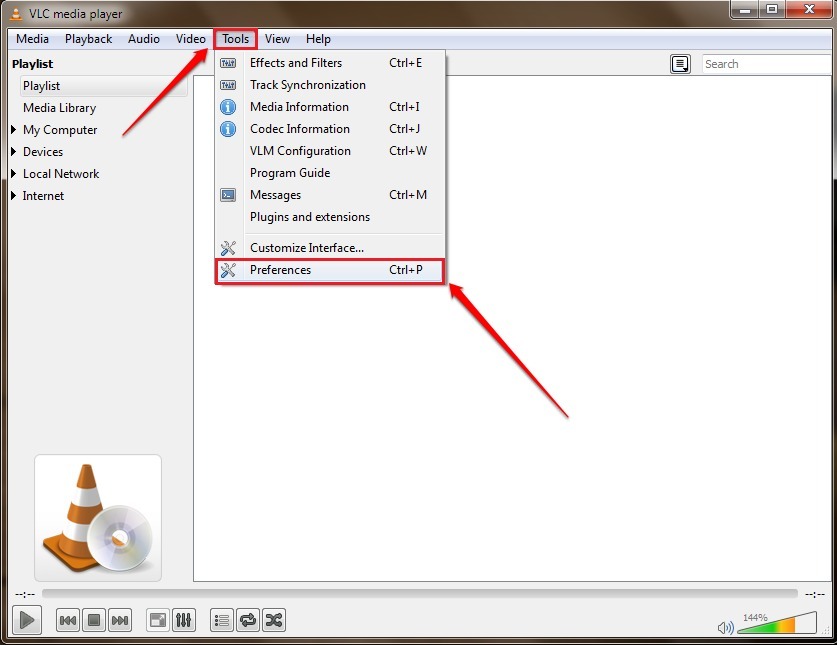वीएलसी प्लेयर हाल के दिनों में सबसे लोकप्रिय ऑडियो और वीडियो प्लेयर में से एक है। यह लगभग सभी फ़ाइल स्वरूपों का समर्थन करता है और सबसे अच्छी बात यह है कि यह मुफ़्त है। हालाँकि, यह समस्याओं के अपने सेट के साथ आता है जैसे कि यह अचानक दुर्घटनाग्रस्त हो सकता है, गति में पिछड़ सकता है, या सामग्री को छोड़ भी सकता है। यह विशेष रूप से कष्टप्रद हो सकता है जब आप अपनी पसंदीदा सामग्री खेल रहे हों।
इस पोस्ट में, हम आपको दिखाएंगे कि इस समस्या को कैसे ठीक किया जाए और बिना किसी रुकावट के अपनी पसंदीदा सामग्री को सुनना या देखना जारी रखें।
विधि 1: फ़ाइल कैश का उपयोग करना
चरण 1: खुला हुआ VLC मीडिया प्लेयर > उपकरण > पसंद.
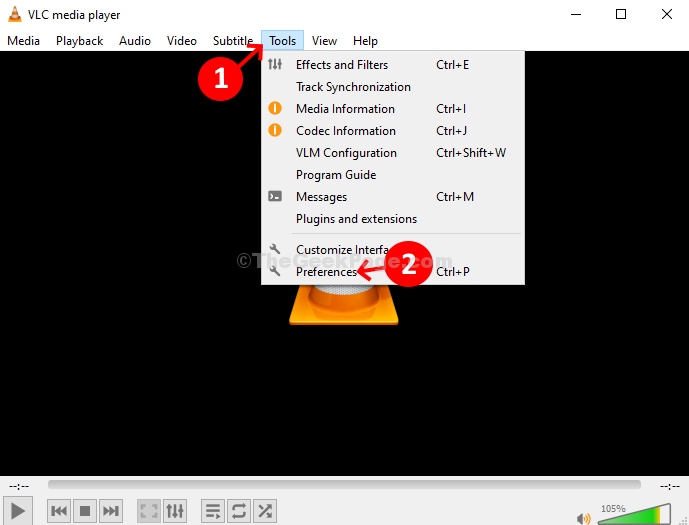
चरण दो:उन्नत वरीयताएँ विंडो > विंडो के नीचे बाईं ओर > बगल में स्थित रेडियो बटन पर क्लिक करें सब > बाईं ओर, ऊपर सेटिंग दिखाएँ > नीचे स्क्रॉल करें > पर क्लिक करें इनपुट/कोडेक.
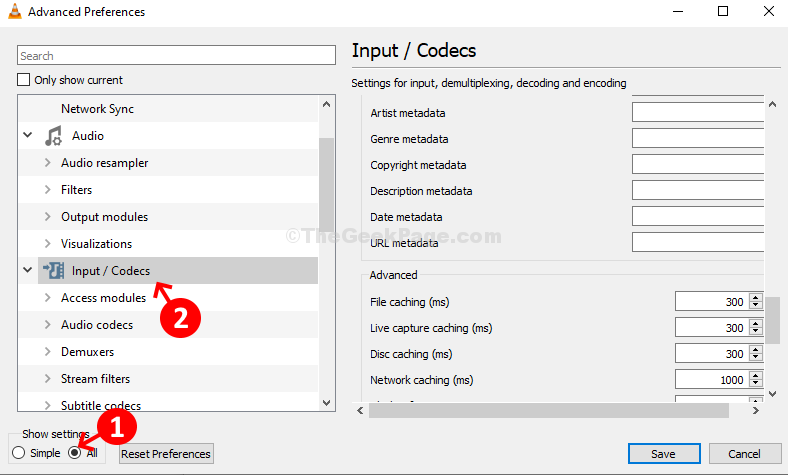
चरण 3: विंडो के दाईं ओर > नीचे स्क्रॉल करें > उन्नत > फ़ाइल कैशिंग (एमएस) > से मूल्य बदलें 300 सेवा मेरे 600 > पर क्लिक करें सहेजें.
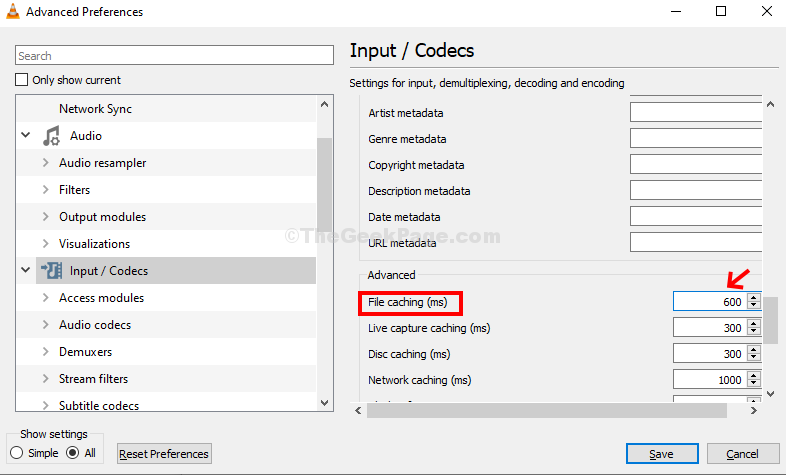
यह वीएलसी मीडिया प्लेयर स्किप और लैग समस्या को ठीक करना चाहिए। यदि समस्या बनी रहती है, तो दूसरी विधि का प्रयास करें।
विधि 2: इनपुट/कोडेक सेटिंग्स का उपयोग करके विंडोज 10 में वीएलसी प्लेयर स्किपिंग और लैगिंग की समस्या को कैसे ठीक करें?
चरण 1: का पालन करें चरण 1 से विधि १.
चरण दो:सरल वरीयताएँ विंडो > पर क्लिक करें इनपुट/कोडेक विंडो के शीर्ष पर आइकन > कोडेक्स अनुभाग > हार्डवेयर-त्वरित डिकोडिंग > चुनें अक्षम ड्रॉप-डाउन से > सहेजें.
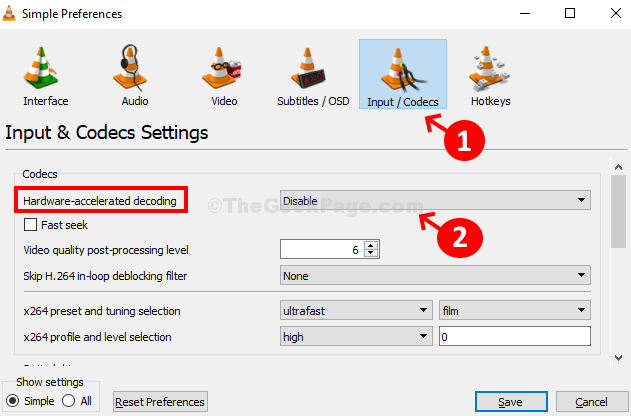
यदि यह विधि काम नहीं करती है, तो तीसरी विधि का प्रयास करें।
विधि 3: वीडियो आउटपुट मॉड्यूल का उपयोग करके विंडोज 10 में वीएलसी प्लेयर स्किपिंग और लैगिंग की समस्या को कैसे ठीक करें?
चरण 1: के समान चरण का पालन करें चरण 1 से विधि १.
चरण 2: उन्नत वरीयताएँ विंडो > स्क्रीन के नीचे > बगल में स्थित रेडियो बटन पर क्लिक करें सब > बाईं ओर, ऊपर सेटिंग दिखाएँ > नीचे स्क्रॉल करें > वीडियो > आउटपुट मॉड्यूल.
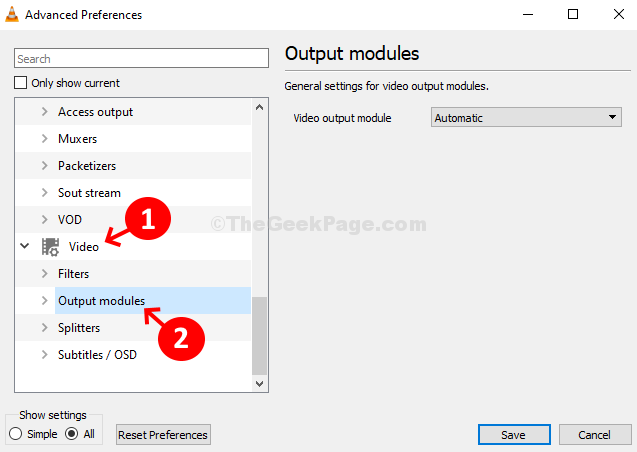
चरण 3: खिड़की के दाईं ओर > वीडियो आउटपुट मॉड्यूल > चुनें स्वचालित ड्रॉप-डाउन से।
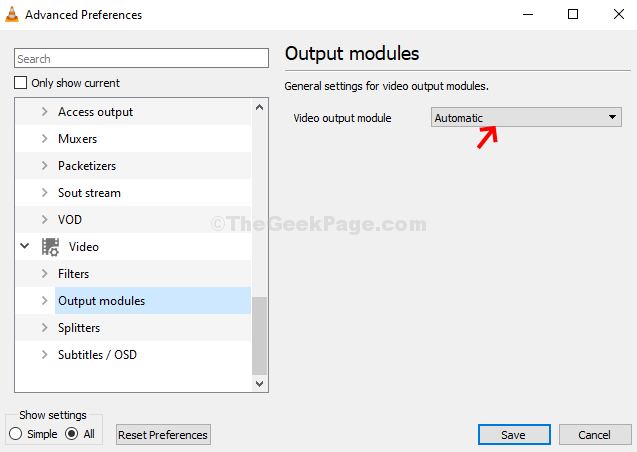
इससे वीएलसी मीडिया प्लेयर क्रैश और लैग को ठीक करने में मदद मिलनी चाहिए। यदि नहीं, तो विधि 4 का प्रयास करें।
विधि 4: वीडियो कोडेक का उपयोग करके विंडोज 10 में वीएलसी प्लेयर स्किपिंग और लैगिंग की समस्या को कैसे ठीक करें?
चरण 1: उसी का पालन करें चरण 1 से विधि १.
चरण दो:उन्नत वरीयताएँ विंडो > स्क्रीन के नीचे > बगल में स्थित रेडियो बटन पर क्लिक करें सब > बाईं ओर, ऊपर सेटिंग दिखाएँ > नीचे स्क्रॉल करें > इनपुट/कोडेक.
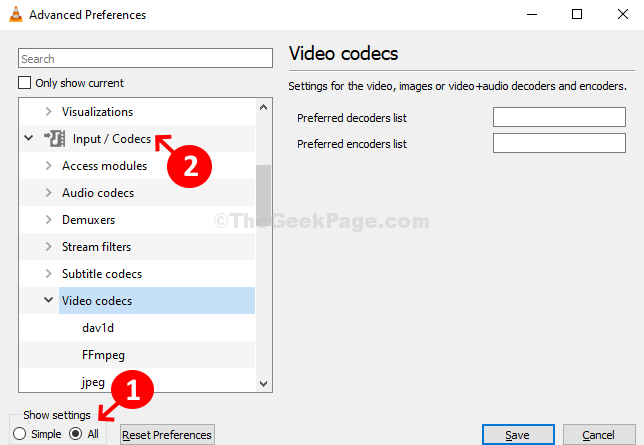
चरण 3: के अंतर्गत इनपुट/कोडेक > विस्तार वीडियो कोडेक > चुनें एफएफएमपीईजी।
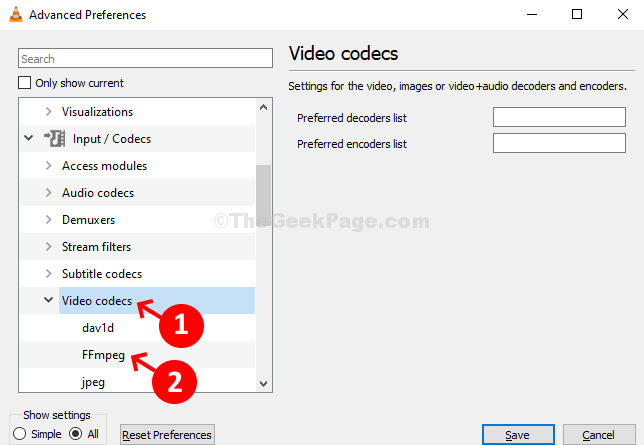
चरण 4: विंडो के दाईं ओर > नीचे स्क्रॉल करें > ढूंढें थ्रेड > से मान बदलें 0 सेवा मेरे 2 > सहेजें.
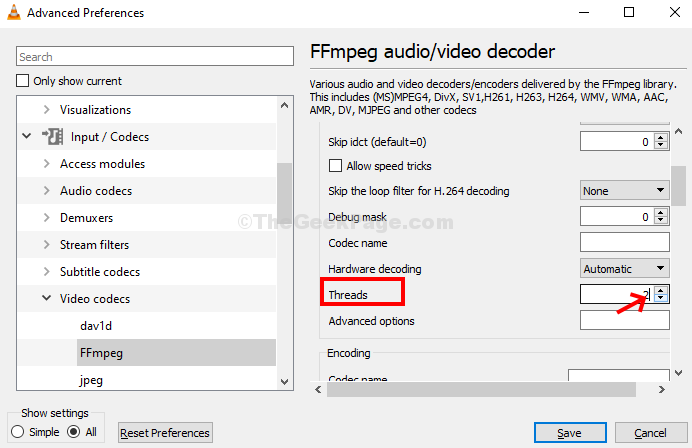
अब, आपके वीएलसी मीडिया प्लेयर को ऑडियो और वीडियो फ़ाइलों को निर्बाध रूप से चलाना चाहिए। यदि यह फिर से काम नहीं करता है, तो आपको वीएलसी मीडिया प्लेयर को फिर से अनइंस्टॉल और फिर से इंस्टॉल करना होगा।